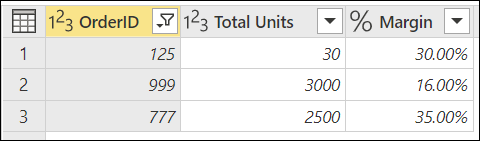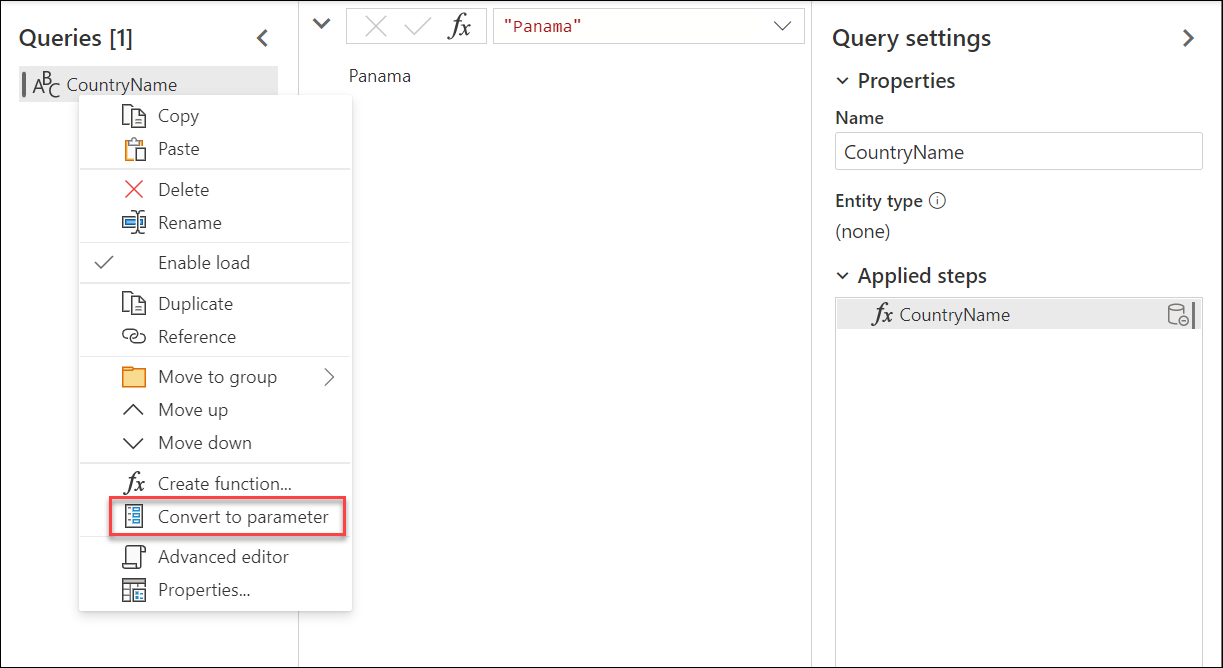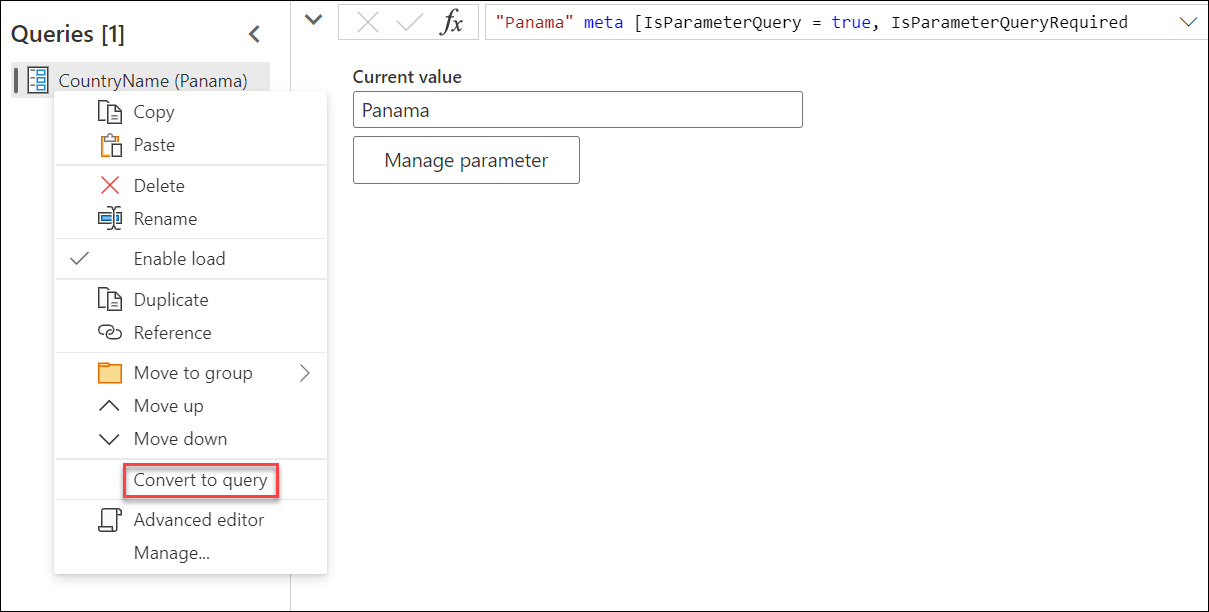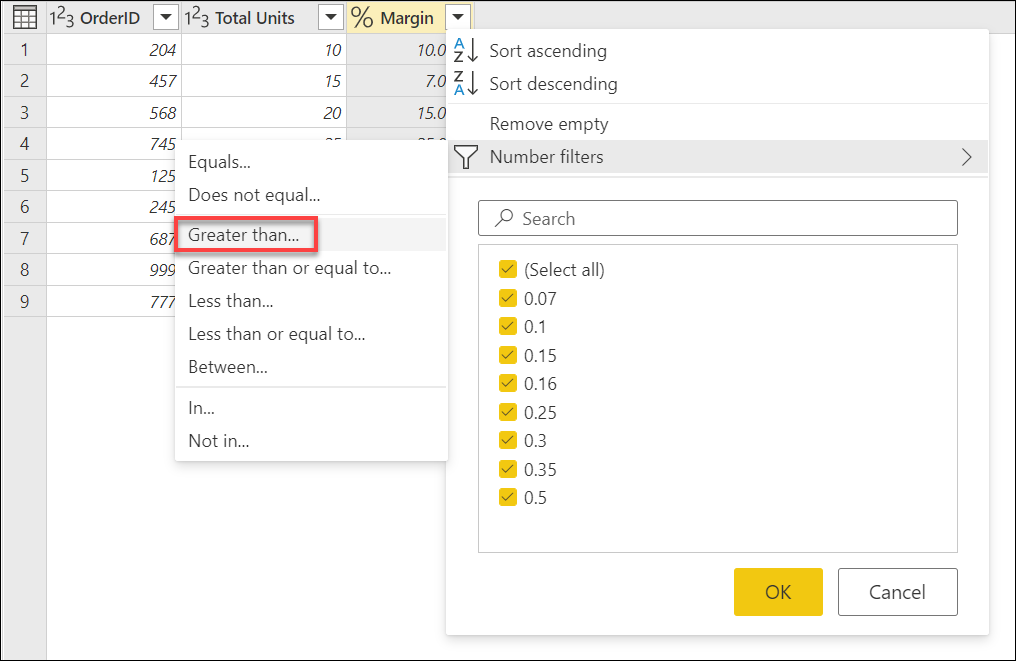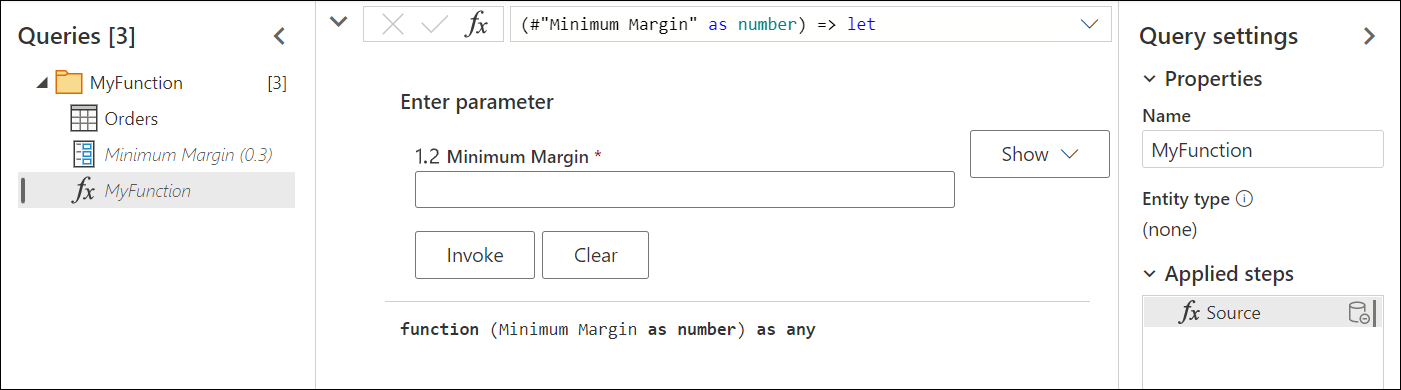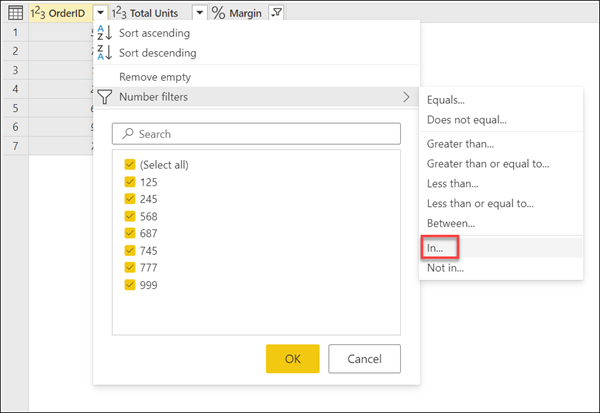Notitie
Voor toegang tot deze pagina is autorisatie vereist. U kunt proberen u aan te melden of de directory te wijzigen.
Voor toegang tot deze pagina is autorisatie vereist. U kunt proberen de mappen te wijzigen.
Een parameter fungeert als een manier om eenvoudig een waarde op te slaan en te beheren die opnieuw kan worden gebruikt.
Parameters bieden u de flexibiliteit om de uitvoer van uw query's dynamisch te wijzigen, afhankelijk van hun waarde, en kunnen worden gebruikt voor:
- De argumentwaarden voor bepaalde transformaties en gegevensbronfuncties wijzigen.
- Invoer in aangepaste functies.
U kunt uw parameters eenvoudig beheren in het venster Parameters beheren . Als u naar het venster Parameters beheren wilt gaan, selecteert u de optie Parameters beheren in Parameters beheren op het tabblad Start .
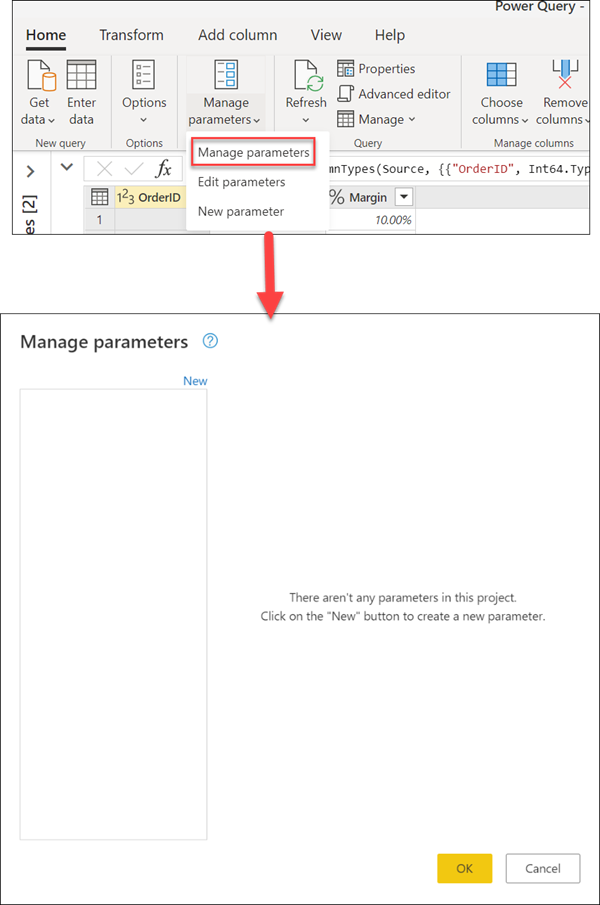
Een parameter maken
Power Query biedt twee eenvoudige manieren om parameters te maken:
Vanuit een bestaande query: klik met de rechtermuisknop op een query waarvan de waarde een eenvoudige niet-gestructureerde constante is, zoals een datum, tekst of getal, en selecteer vervolgens Converteren naar parameter.
U kunt ook een parameter converteren naar een query door met de rechtermuisknop op de parameter te klikken en vervolgens Converteren naar query te selecteren.
Met behulp van het venster Parameters beheren: selecteer de optie Nieuwe parameter in de vervolgkeuzelijst van Parameters beheren op het tabblad Start . Of start het venster Parameters beheren en selecteer Nieuw bovenaan om een parameter te maken. Vul dit formulier in en selecteer VERVOLGENS OK om een nieuwe parameter te maken.
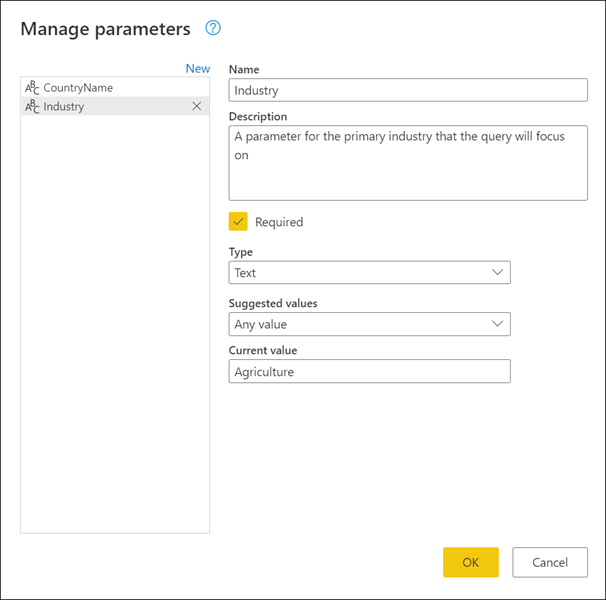
Nadat u de parameter hebt gemaakt, kunt u altijd teruggaan naar het venster Parameters beheren om uw parameters op elk gewenst moment te wijzigen.
Parametereigenschappen
Een parameter slaat een waarde op die kan worden gebruikt voor transformaties in Power Query. Naast de naam van de parameter en de waarde die wordt opgeslagen, heeft deze ook andere eigenschappen die metagegevens voor de parameter bieden. De eigenschappen van een parameter zijn:
Naam: Geef een naam op voor deze parameter waarmee u deze eenvoudig kunt herkennen en onderscheiden van andere parameters die u kunt maken.
Beschrijving: De beschrijving wordt weergegeven naast de parameternaam wanneer parameterinformatie wordt weergegeven, zodat gebruikers die de parameterwaarde opgeven om het doel en de semantiek ervan te begrijpen.
Vereist: Het selectievakje geeft aan of volgende gebruikers kunnen opgeven of een waarde voor de parameter moet worden opgegeven.
Type: Hiermee geeft u het gegevenstype van de parameter op. U wordt aangeraden altijd het gegevenstype van uw parameter in te stellen. Ga naar Gegevenstypen voor meer informatie over het belang van gegevenstypen.
Voorgestelde waarden: geeft de gebruiker suggesties om een waarde voor de huidige waarde te selecteren in de beschikbare opties:
Elke waarde: de huidige waarde kan elke handmatig ingevoerde waarde zijn.
Lijst met waarden: biedt een eenvoudige tabelachtige ervaring, zodat u een lijst met voorgestelde waarden kunt definiëren waaruit u later kunt kiezen voor de huidige waarde. Wanneer deze optie is geselecteerd, wordt er een nieuwe optie met de naam Standaardwaarde beschikbaar gesteld. Hier kunt u selecteren wat de standaardwaarde voor deze parameter moet zijn. Dit is de standaardwaarde die aan de gebruiker wordt weergegeven wanneer u naar de parameter verwijst. Deze waarde is niet hetzelfde als de huidige waarde. Dit is de waarde die in de parameter is opgeslagen en kan worden doorgegeven als een argument in transformaties. Als u de lijst met waarden gebruikt, ziet u een vervolgkeuzelijst die wordt weergegeven in de velden Standaardwaarde en Huidige waarde , waar u een van de waarden uit de voorgestelde lijst met waarden kunt kiezen.
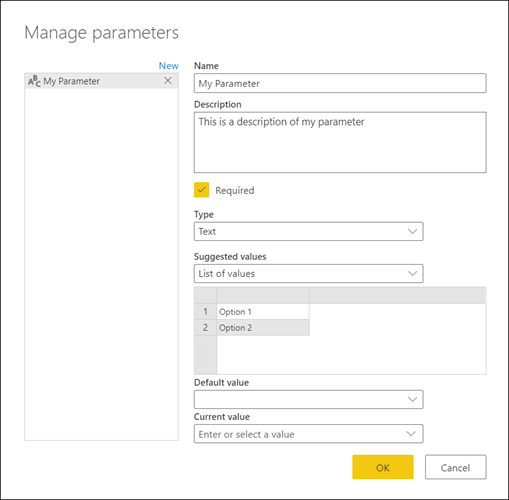
Opmerking
U kunt nog steeds handmatig elke waarde typen die u aan de parameter wilt doorgeven. De lijst met voorgestelde waarden dient alleen als eenvoudige suggesties.
Query: Maakt gebruik van een lijstquery (een query waarvan de uitvoer een lijst is) om de lijst met voorgestelde waarden op te geven die u later kunt selecteren voor de huidige waarde.
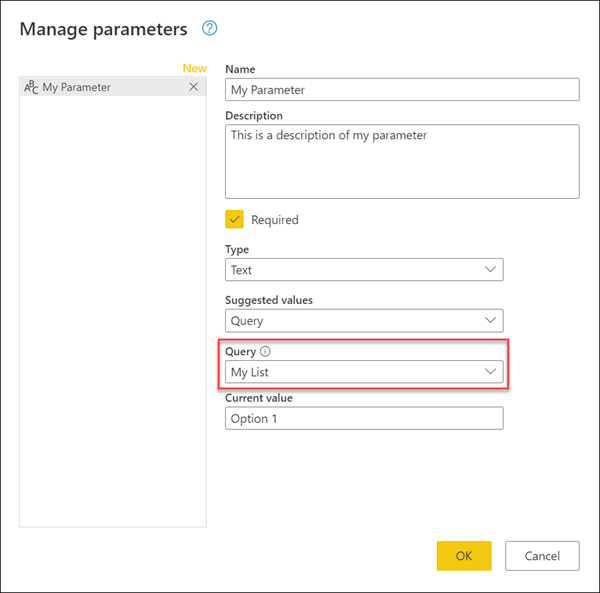
Huidige waarde: de waarde die is opgeslagen in deze parameter.
Waar parameters te gebruiken
Een parameter kan op veel verschillende manieren worden gebruikt, maar vaker gebruikt in twee scenario's:
- Stapargument: U kunt een parameter gebruiken als het argument van meerdere transformaties die worden aangestuurd vanuit de gebruikersinterface (UI).
- Argument voor aangepaste functie: U kunt een nieuwe functie maken op basis van een query en verwijzingsparameters als de argumenten van uw aangepaste functie.
De volgende secties bevatten voorbeelden voor deze twee scenario's.
Stapargument
Als u deze functie wilt inschakelen, gaat u eerst naar het tabblad Weergave in de Power Query-editor en selecteert u de optie Altijd toestaan in de groep Parameters .
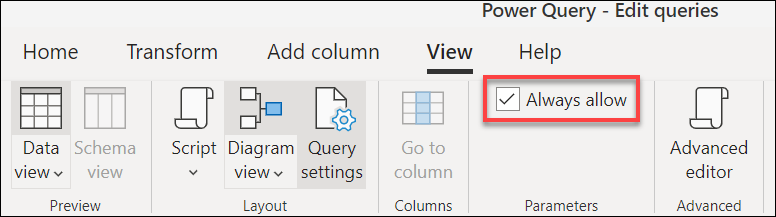
De volgende tabel Orders bevat bijvoorbeeld de velden Order-id, Totaal aantal eenheden en Marge .
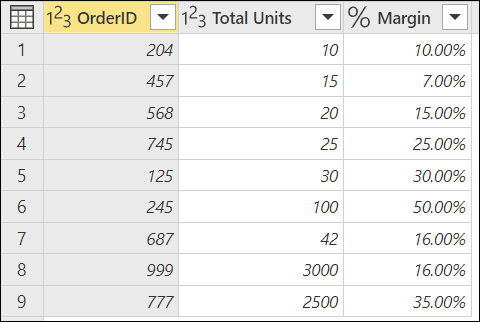
In dit voorbeeld maakt u een nieuwe parameter met de naam Minimummarge met een decimaal getal en een huidige waarde van 0,2.
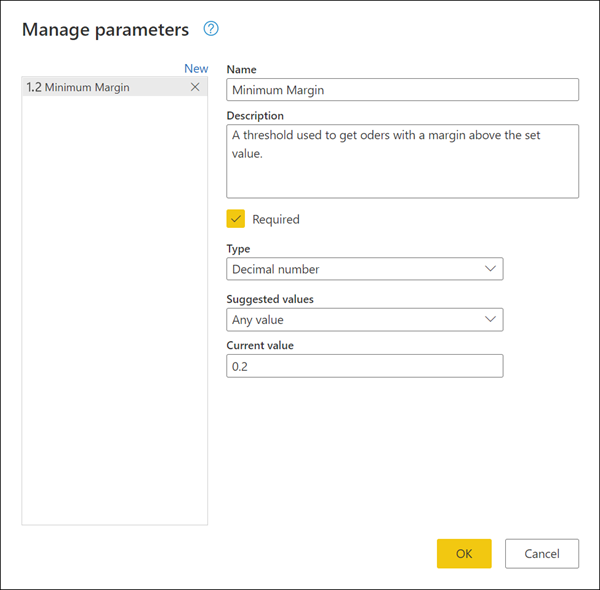
Ga naar de query Orders en selecteer in het veld Marge de optie Groter dan-filter .
In het venster Filter Rijen is er een knop om een gegevenstype voor het geselecteerde veld te definiëren. Selecteer de optie Parameter in de vervolgkeuzelijst voor deze knop. Selecteer in de veldselectie direct naast de knop gegevenstype de parameter die u aan dit argument wilt doorgeven. In dit geval is dit de parameter MinimumMarge .
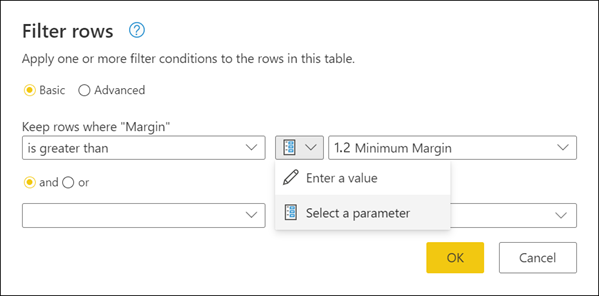
Nadat u OK hebt geselecteerd, wordt de tabel gefilterd met de huidige waarde voor uw parameter.
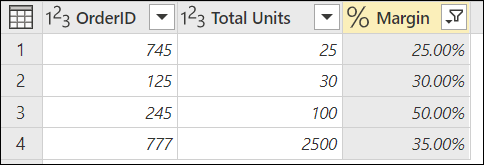
Als u de huidige waarde van de parameter Minimummarge wijzigt in 0,3, wordt uw ordersquery onmiddellijk bijgewerkt en ziet u alleen de rijen waar de marge hoger is dan 30%.

Aanbeveling
Met veel transformaties in Power Query kunt u uw parameter selecteren in een vervolgkeuzelijst. We raden u aan er altijd naar te zoeken en te profiteren van wat parameters u kunnen bieden.
Argument voor aangepaste functie
Met Power Query kunt u een aangepaste functie maken op basis van een bestaande query met een eenvoudige selectie. Klik in het vorige voorbeeld met de rechtermuisknop op de query Orders en selecteer Functie maken. Met deze actie wordt een nieuw venster Functie maken gestart. Geef in dit venster de nieuwe functie een naam en geeft u de parameters aan waarnaar wordt verwezen in uw query. Deze parameters worden gebruikt als de parameters voor de aangepaste functie.
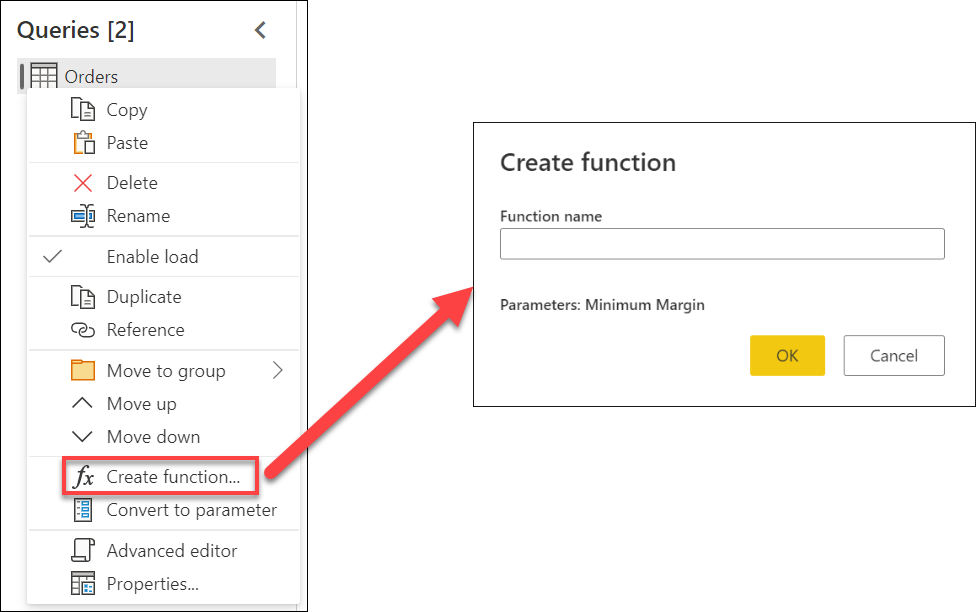
U kunt deze nieuwe functie op de gewenste wijze een naam opgeven. Voor demonstratiedoeleinden is de naam van deze nieuwe functie MyFunction. Nadat u OK hebt geselecteerd, wordt er een nieuwe groep gemaakt in het deelvenster Query's met behulp van de naam van uw nieuwe functie. In deze groep vindt u de parameters die worden gebruikt voor de functie, de query die is gebruikt om de functie te maken en de functie zelf.
Als u deze nieuwe functie wilt testen, voert u een waarde in, zoals 0,4, in het veld onder het label Minimummarge . Selecteer vervolgens de knop Aanroepen . Met deze actie wordt een nieuwe query gemaakt met de naam Aangeroepen functie, waardoor de waarde 0,4 effectief wordt doorgegeven om te worden gebruikt als het argument voor de functie en u alleen de rijen geeft waar de marge hoger is dan 40%.
Ga naar Een aangepaste functie maken voor meer informatie over het maken van aangepaste functies.
Parameters voor meerdere waarden of lijsten
Een nieuw type parameter dat alleen beschikbaar is in Power Query Online, is parameters met meerdere waarden of lijsten. In deze sectie wordt beschreven hoe u een nieuwe lijstparameter maakt en hoe u deze kunt gebruiken in uw query's.
In het vorige voorbeeld wijzigt u de huidige waarde voor minimummarge van 0,3 in 0,1. Het nieuwe doel is om een lijstparameter te maken die de ordernummers kan bevatten van de orders die u wilt analyseren. Als u de nieuwe parameter wilt maken, gaat u naar het dialoogvenster Parameters beheren en selecteert u Nieuw om een nieuwe parameter te maken. Vul deze nieuwe parameter in met de volgende informatie:
- Naam: Interessante orders
- Beschrijving: Een set ordernummers die interessant zijn voor een specifieke analyse
- Vereist: Ja
- Type: Lijst
Nadat u deze velden hebt gedefinieerd, wordt er een nieuw raster weergegeven waarin u de waarden kunt invoeren die u wilt opslaan voor uw parameter. In dit geval zijn deze waarden 125, 777 en 999.

Opmerking
Hoewel in dit voorbeeld getallen worden gebruikt, kunt u ook andere gegevenstypen opslaan in uw lijst, zoals tekst, datums, datum/tijd en meer. Meer informatie: Gegevenstypen in Power Query
Aanbeveling
Als u meer controle wilt hebben over welke waarden worden gebruikt in de lijstparameter, kunt u altijd een lijst met constante waarden maken. Converteer vervolgens uw lijstquery naar een parameter zoals eerder in dit artikel is weergegeven.
Met de nieuwe parameters voor de lijst Interessante orders gaat u terug naar de query Orders . Selecteer het menu Autofilter van het veld Order-id . Selecteer Getalfilters>In.
Aanbeveling
Voor sommige van de andere gegevenstypen wordt het In-filter mogelijk niet weergegeven in het hoofdfiltermenu. Selecteer een andere filteroptie en bewerk vervolgens het filter onder Query-instellingen. Selecteer vervolgens in de vervolgkeuzelijst Filter in de editor de optie In.
Nadat u deze optie hebt geselecteerd, wordt er een nieuw dialoogvenster Filterrijen weergegeven. Hier kunt u de lijstparameter selecteren in een vervolgkeuzelijst.
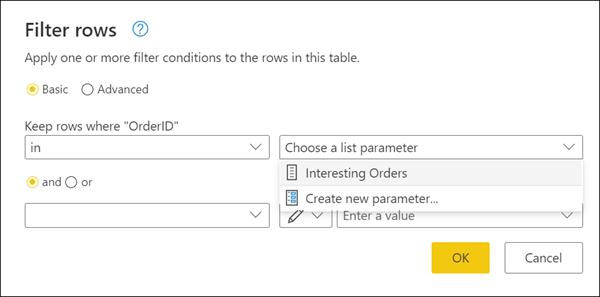
Opmerking
Lijstparameters kunnen werken met de opties In of Niet. In kunt u alleen filteren op de waarden uit uw lijst. Niet in doet precies het tegenovergestelde en filtert uw kolom om alle waarden op te halen die niet gelijk zijn aan die in uw parameter.
Nadat u OK hebt geselecteerd, gaat u terug naar uw query. Daar wordt uw query gefilterd met behulp van de lijstparameter die u hebt gemaakt, met het resultaat dat alleen de rijen waarin de OrderID gelijk was aan 125, 777 of 999 werd bewaard.